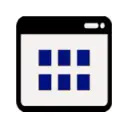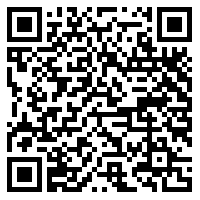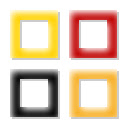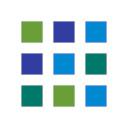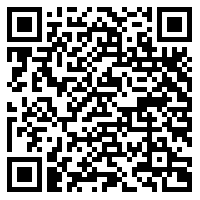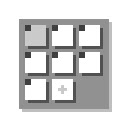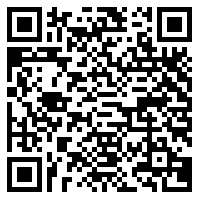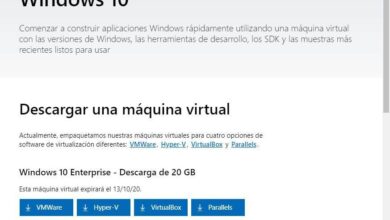Βελτιώστε τη χρήση καρτελών στο Chrome προσθέτοντας μικρογραφίες
Πολλά στοιχεία αποτελούν επί του παρόντος μέρος τέτοιων ευρέως χρησιμοποιούμενων και διαδεδομένων προγραμμάτων όπως τα προγράμματα περιήγησης στο Διαδίκτυο. Στην πραγματικότητα, συνεχίζουν να αυξάνονται, σε μεγάλο βαθμό λόγω της εκτεταμένης καθημερινής χρήσης τους, τόσο σε επιτραπέζιους υπολογιστές όσο και σε κινητές συσκευές. Προς το παρόν, επισημάνετε προτάσεις όπως Mozilla Firefox , Το Google Chrome ή το Microsoft's Edge, αν και υπάρχουν πολλές άλλες επιλογές.
Ενώ όλα αυτά τα προγράμματα στα οποία αναφερόμαστε μπορεί με την πρώτη ματιά να μοιάζουν πολύ παρόμοια, υπάρχουν μερικές σημαντικές διαφορές εσωτερικά. Αυτά αναφέρονται σε συγκεκριμένες λειτουργίες ή συμπεριφορές που εφαρμόζουν οι προγραμματιστές τους. Είναι αλήθεια ότι στη βάση, ο στόχος τους είναι ο ίδιος, για να μας δώσει πρόσβαση στο μεγάλο μέγεθος Internet με τον καλύτερο δυνατό τρόπο. Για να το κάνουμε αυτό, μας παρέχουν πολλές ενσωματωμένες λειτουργίες και δυνατότητες που διευκολύνουν αυτήν την εργασία.
Χρήση των μικρογραφιών καρτελών κατά την περιήγηση
Επιπλέον, συνεχίζουν να εξελίσσονται, σε μεγάλο βαθμό χάρη στις σχεδόν συνεχείς ενημερώσεις που συνεχίζουν να μας φτάνουν. Αυτά είναι γεμάτα διορθώσεις και νέες προσθήκες. Σε πολλές περιπτώσεις, αυτά τα νέα επικεντρώνονται στα αιτήματα που υποβάλλουν εκατομμύρια χρήστες προγραμματιστές Ανταποκριτές για αυτά τα προγράμματα. Αλλά ταυτόχρονα, το αγνοούν μερικές φορές ή ακόμη και αφαιρούν χρήσιμες λειτουργίες.
Αυτό ισχύει ακριβώς για το οποίο πρόκειται να μιλήσουμε σε αυτές τις ίδιες γραμμές. Ταυτόχρονα, θέλουμε να επικεντρωθούμε στο πρόγραμμα αυτού του τύπου που είναι το πιο συχνά χρησιμοποιούμενο στον κόσμο. Δεν είναι άλλο από Google Chrome , μια πρόταση που έχει τεράστια διαφορά σε σύγκριση με τους πιο άμεσους ανταγωνιστές της όπως ο Firefox ή άκρη . Λοιπόν, μόλις τα γνωρίσουμε, σε αυτές τις γραμμές θα επικεντρωθούμε σε ένα χαρακτηριστικό που πολλοί ζητούν το πρόγραμμα. Πιο συγκεκριμένα, αναφερόμαστε στην εμφάνιση μικρογραφιών ανοιχτών καρτελών.
Όπως μπορείτε να φανταστείτε, όταν πολλά από αυτά τα στοιχεία είναι ανοιχτά σε ένα μόνο παράθυρο, μας επιτρέπει να εντοπίσουμε ένα συγκεκριμένο αντικείμενο πιο γρήγορα. Στην πραγματικότητα, με μια ματιά, μπορούμε να βρούμε το καρτέλα που μας ενδιαφέρει χάρη στην προαναφερθείσα μικρογραφία του περιεχομένου της. Αλλά ως Chrome δεν τις ενσωματώνει από προεπιλογή, θα πρέπει να χρησιμοποιήσουμε επεκτάσεις τρίτων. Αυτά είναι στοιχεία που βρίσκονται στο επίσημο κατάστημα αξεσουάρ του προγράμματος και μπορούν να προστεθούν για να αυξήσουν την ευελιξία του. Ας πούμε ότι μπορούμε να έχουμε πρόσβαση απευθείας από αυτόν τον σύνδεσμο .
(ChromeStore)
Επεκτάσεις Chrome για εμφάνιση μικρογραφιών καρτέλας
Γι 'αυτό θα σας προσφέρουμε μια σειρά προτάσεων αυτού του τύπου παρακάτω. Συγκεκριμένα, αναφερόμαστε σε ορισμένα από τα πρόσθετα που έχουμε αναφέρει, τα οποία θα φέρουν τις μικρογραφίες της καρτέλας Chrome στο πρόγραμμα. Google . Όπως ήδη γνωρίζετε πολλοί από εσάς, αυτά τα στοιχεία ενσωματώνονται εύκολα στο ίδιο το Chrome για να προσθέσετε λειτουργίες που δεν φαίνεται να ενσωματώνονται.
Διαχείριση καρτελών, διαχείριση καρτελών με μικρογραφίες
Για να ξεκινήσουμε με όλα όσα μιλάμε, θα μιλήσουμε Διαχείριση καρτελών , μια επέκταση που, όπως υποδηλώνει το όνομά της, μας βοηθά στη διαχείριση καρτελών. Όπως σας είπαμε προηγουμένως, η ίδια η επέκταση προστίθεται στο Chrome και μας παρουσιάζει μερικές χρήσιμες λειτουργίες για αυτά τα συγκεκριμένα στοιχεία. Με αυτόν τον τρόπο θα έχουμε μια πολύ πιο γενική και ταχύτερη προβολή των καρτελών που είναι ανοιχτές αυτήν τη στιγμή στα διαφορετικά παράθυρα .
Ταυτόχρονα, η ίδια η προσθήκη μας δίνει τη δυνατότητα να κάνουμε αναζήτηση μεταξύ τους και να δούμε τις μικρογραφίες κάθε καρτέλας στην οθόνη με μια ματιά. Ταυτόχρονα, θα έχουμε τη δυνατότητα να δούμε τους τίτλους των ανοιχτών καρτελών και θα πρέπει να σημειωθεί ότι οι μικρογραφίες δημιουργούνται αυτόματα. Μπορούμε επίσης να ομαδοποιήσουμε καρτέλες ανά όνομα τομέα ή να αναζητήσουμε ανά τίτλο ή URL .
Επιλογέας μικρογραφίας καρτέλας, επιλογές εμφάνισης μικρογραφιών
Εδώ βρίσκουμε μια άλλη ενδιαφέρουσα πρόταση αυτού του τύπου που μας επιτρέπει να εκτελούμε διάφορες εργασίες διαχείρισης με τις καρτέλες του Chrome. Με αυτόν τον τρόπο, ως πρώτο βήμα, θα ανακαλύψουμε ότι μπορούμε να χρησιμοποιήσουμε τον συνδυασμό πλήκτρων Ctrl + Tab για εναλλαγή μεταξύ των ανοιχτών καρτελών. Επιπλέον, θα παρουσιαστούν στην οθόνη μαζί τους επισκόπηση μινιατούρα ανταποκριτής , το οποίο μπορούμε προαιρετικά να ενεργοποιήσουμε.
Αλλά δεν είναι μόνο αυτό που θα βρούμε εδώ. Σας το λέμε αυτό γιατί μπορούμε επίσης να προσαρμόσουμε ένα raccourci clavier διαφορετικό ή επιλέξτε ανάμεσα σε ένα μενού με ή χωρίς μικρογραφίες. Επιπλέον, αυτό που είναι πολύ σημαντικό για πολλούς είναι ότι αυτό το πρόσθετο δεν έχει πρόσβαση ούτε αποθηκεύει τα προσωπικά μας δεδομένα περιήγησης. Ο στόχος είναι επομένως η διατήρηση του απορρήτου των χρηστών κατά τη χρήση του Chrome.
Καρτέλες μικρογραφίες, προεπισκόπηση μικρογραφιών χωρίς περαιτέρω καθυστέρηση
Όπως υποδηλώνει το όνομά του, είναι μια επέκταση που είναι περιορισμένη, όχι περισσότερο και λιγότερο, σε αυτό που ψάχνουμε σε αυτές τις γραμμές. Με αυτόν τον τρόπο, αφού εγκαταστήσουμε τις μικρογραφίες καρτελών στο Google Chrome, θα είμαστε σε θέση να εμφανίσουμε ένα μικρογραφία ιστοσελίδας στην οποία αναφέρεται κάθε μία από τις ανοιχτές καρτέλες. Επομένως, εδώ δεν θα βρούμε επιπλέον επιλογές όπως στις προηγούμενες περιπτώσεις.
Πίνακας προεπισκόπησης καρτελών, νέος πίνακας για πλοήγηση μεταξύ καρτελών
Χάρη σε αυτήν την άλλη εναλλακτική λύση αυτού του τύπου που προσφέρουμε, θα μπορέσουμε να εναλλάξουμε τις καρτέλες που έχουμε ανοίξει, χάρη στις μικρογραφίες . Η προσθήκη δημιουργεί έναν πίνακα προεπισκόπησης με τις καρτέλες και μας επιτρέπει να βλέπουμε το περιεχόμενο του καθενός με μειωμένο τρόπο, ώστε να έχουμε πρόσβαση σε αυτά αργότερα.
Tab Viewer, ένα πλαίσιο με μικρογραφίες καρτελών
Χάρη σε αυτό το άλλο πρόσθετο για το Chrome, θα μπορέσουμε να το κάνουμε προεπισκόπηση όλες οι καρτέλες ανοίγουν σε ένα παράθυρο με προβολή πλέγματος και βασίζονται σε μικρογραφίες. Αυτό που θα μας επιτρέψει είναι να διαχειριστούμε και να οργανώσουμε αυτά τα στοιχεία με πολύ πιο οπτικό τρόπο σε μορφή μωσαϊκού. Για όλα αυτά, θα πρέπει να χρησιμοποιήσουμε μόνο τον συνδυασμό πλήκτρων Alt + T για να ενεργοποιήσουμε το πρόσθετο. Ταυτόχρονα, θα είμαστε σε θέση να κλείσουμε όλα καρτέλες και τα δύο, να τα αναδιατάξετε, να δημιουργήσετε έναν προσαρμοσμένο χώρο εργασίας ή να προσθέσετε μια συλλογή καρτελών με ένα όνομα.